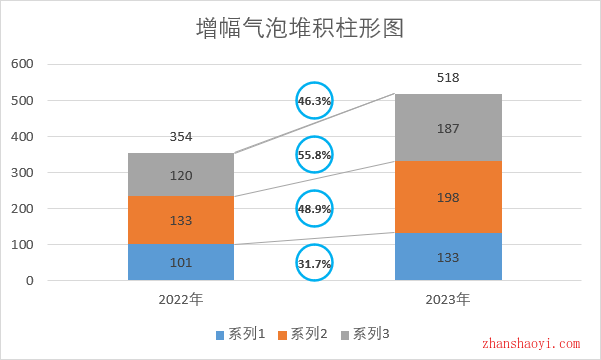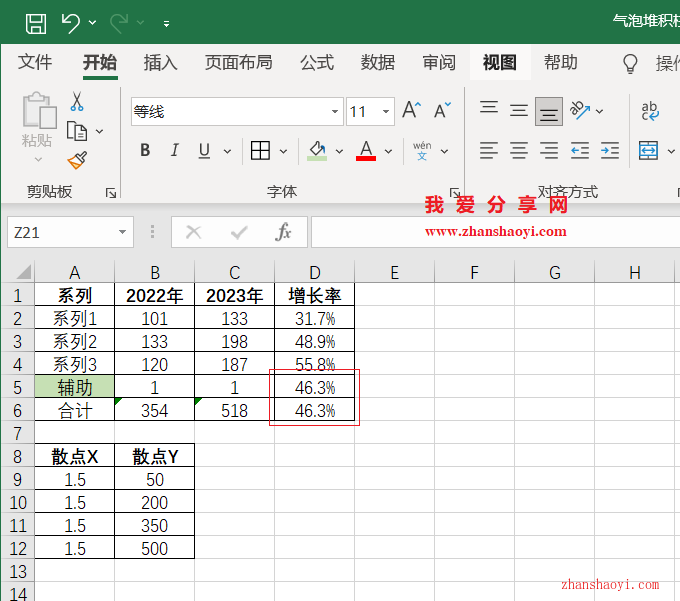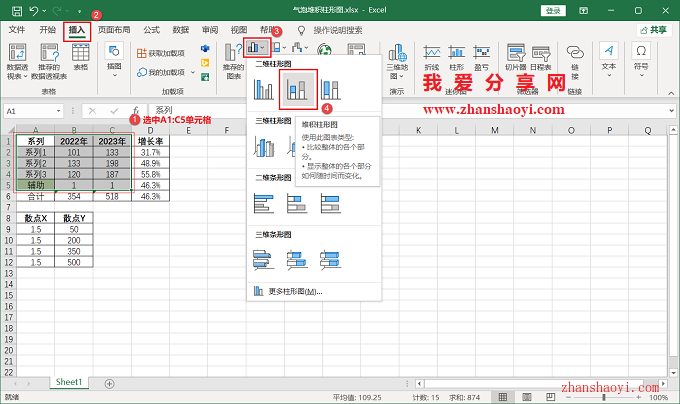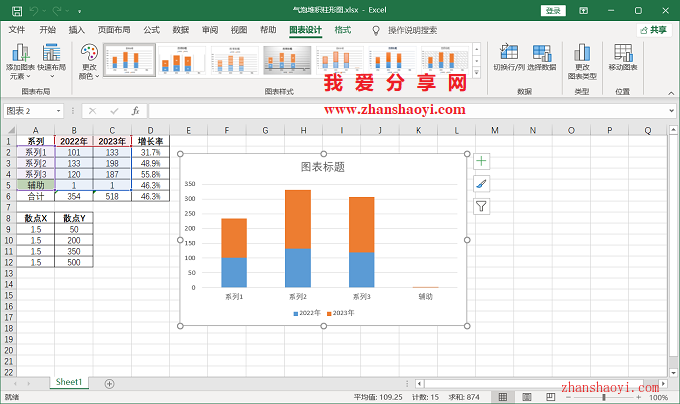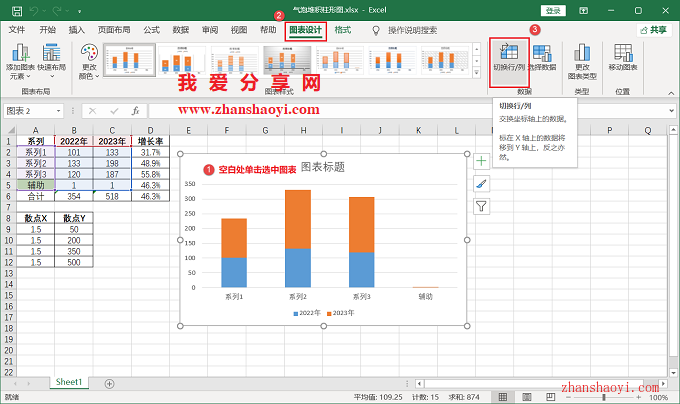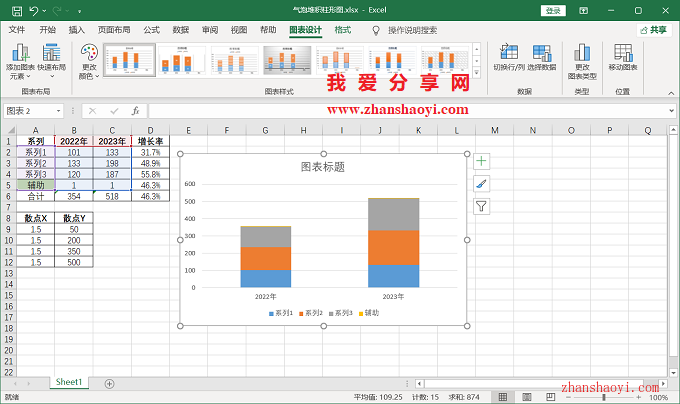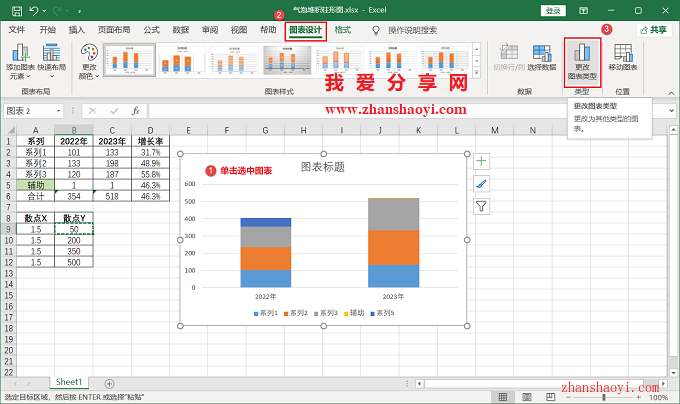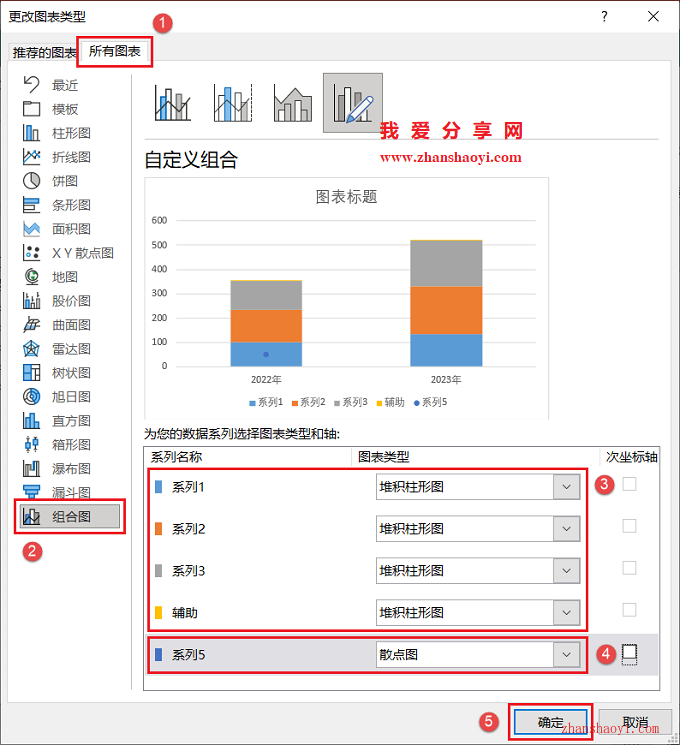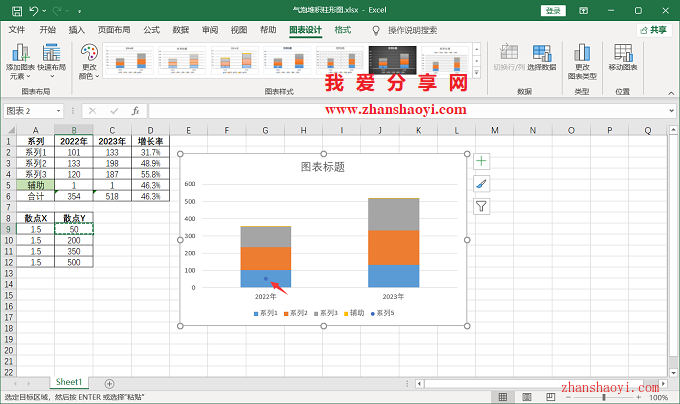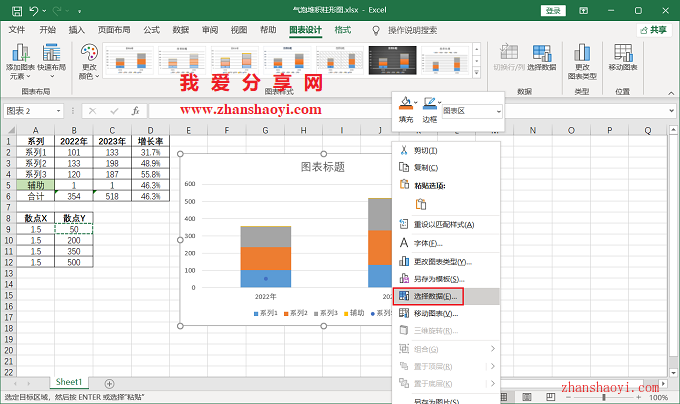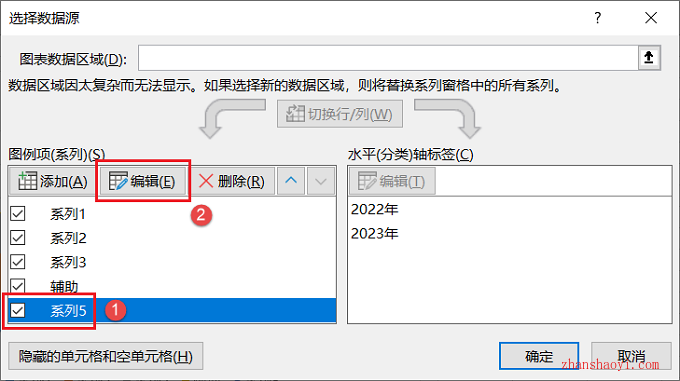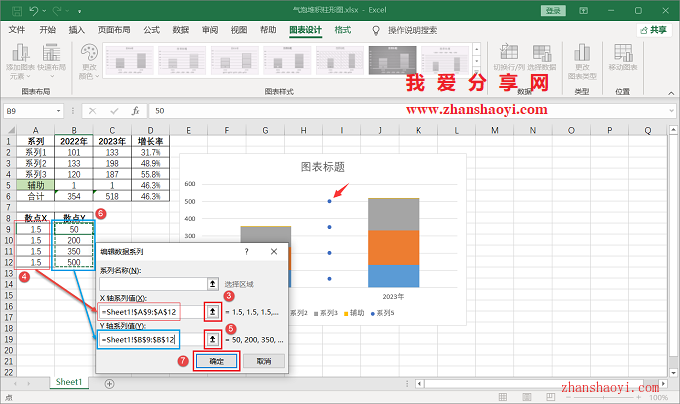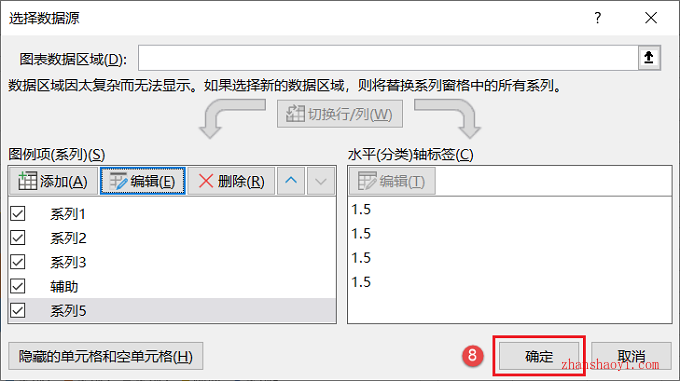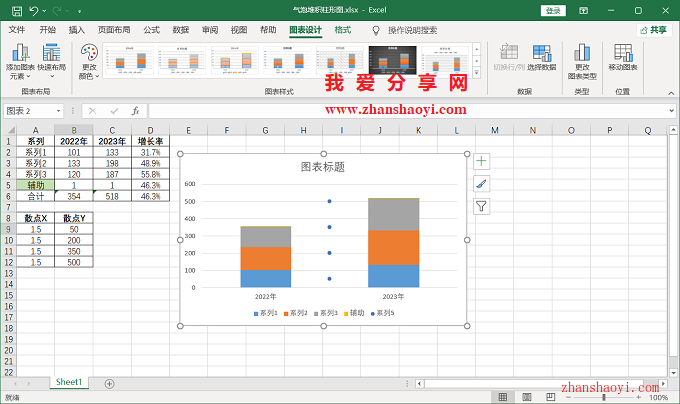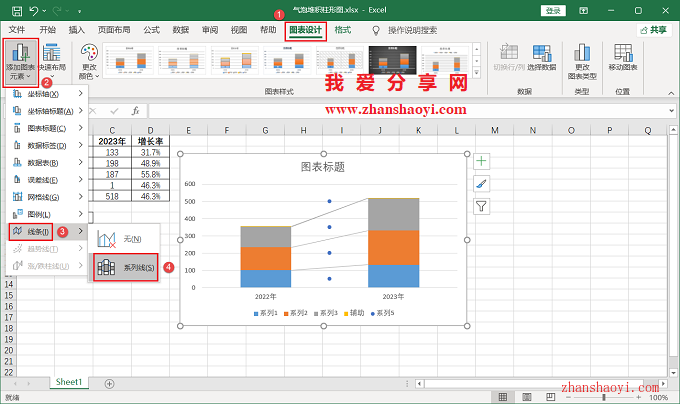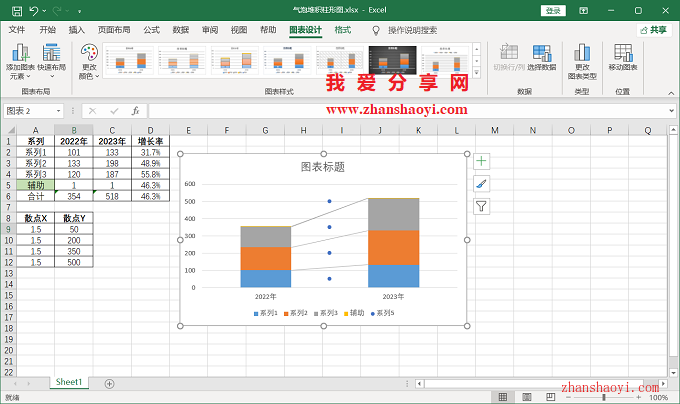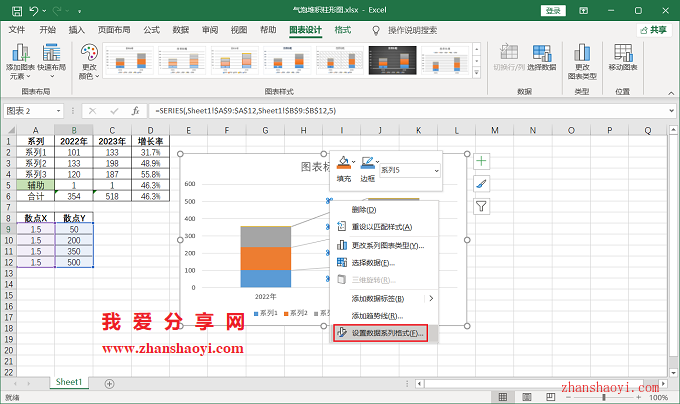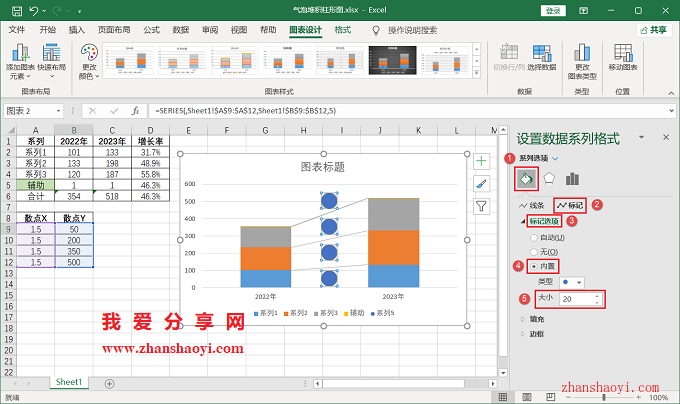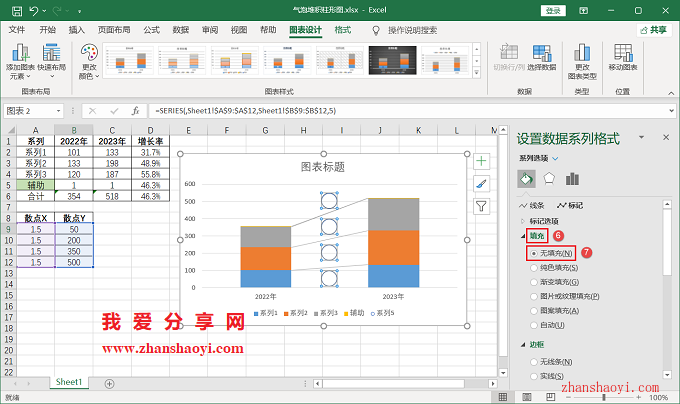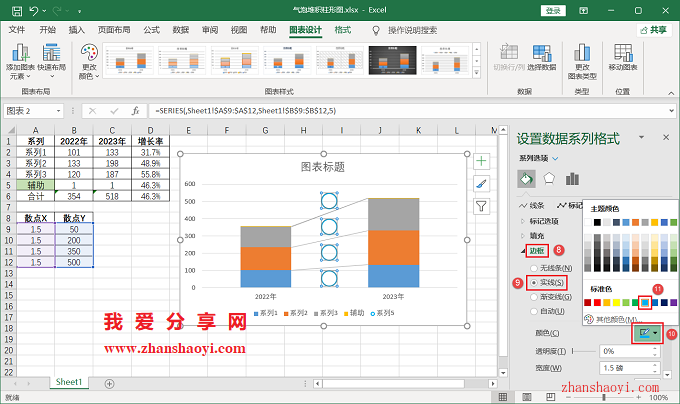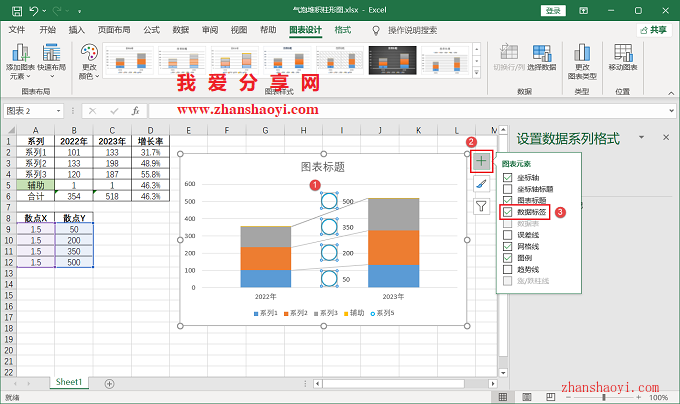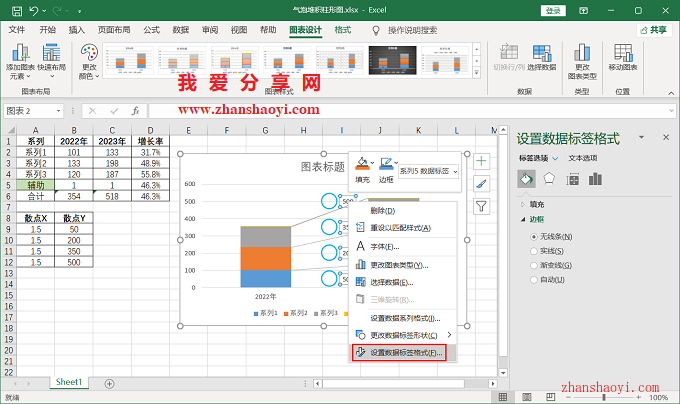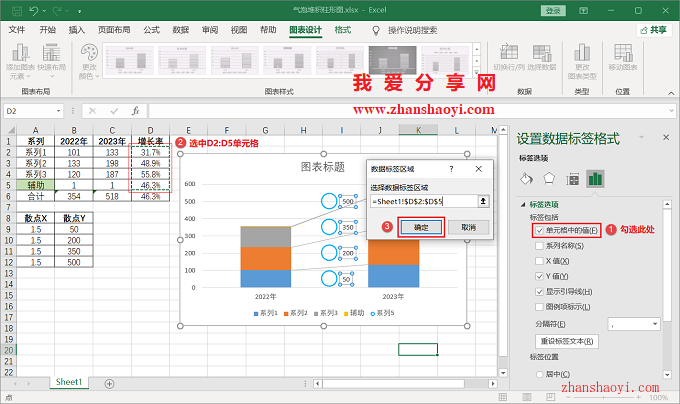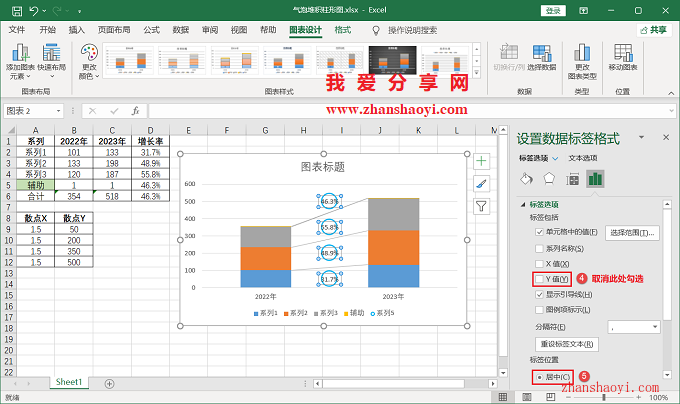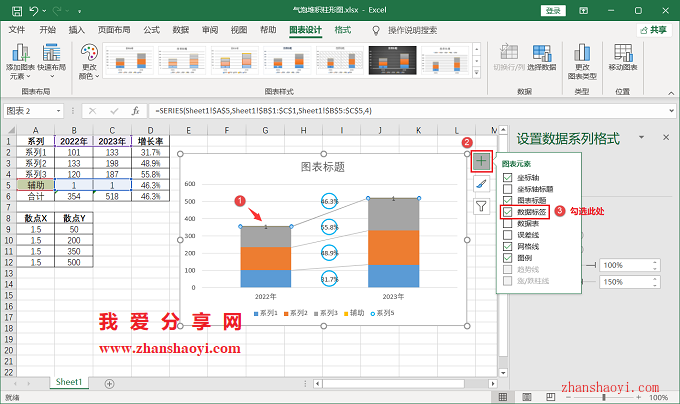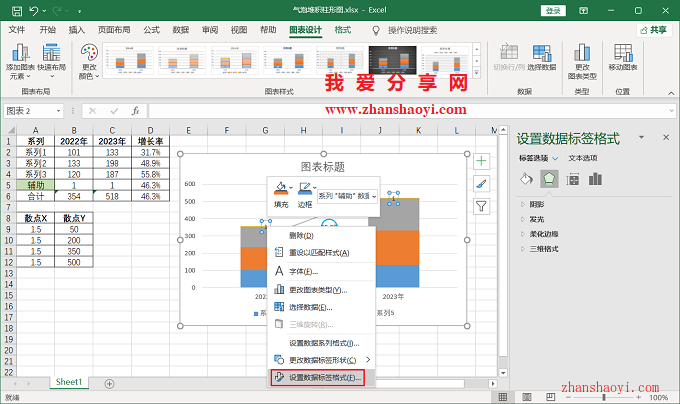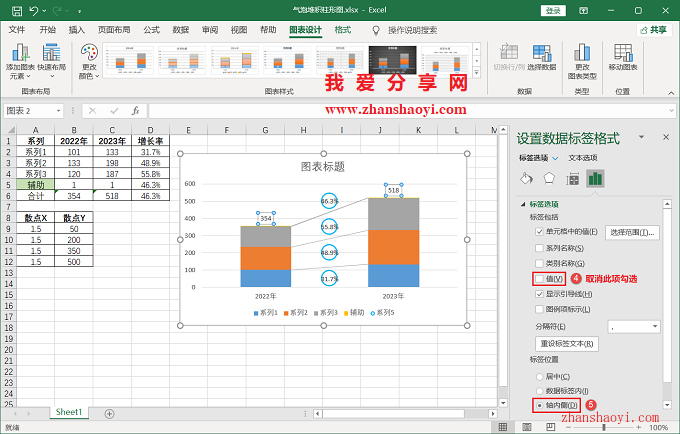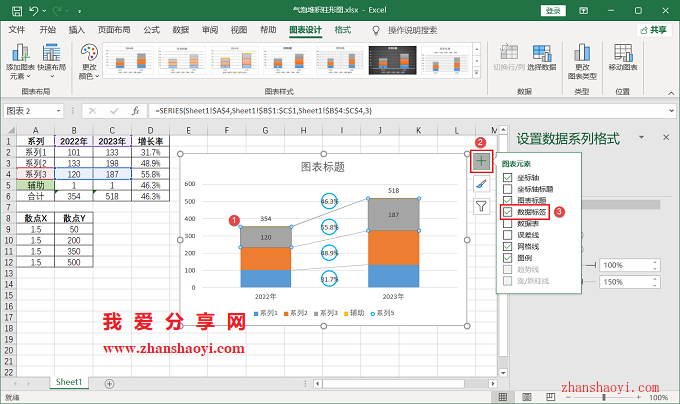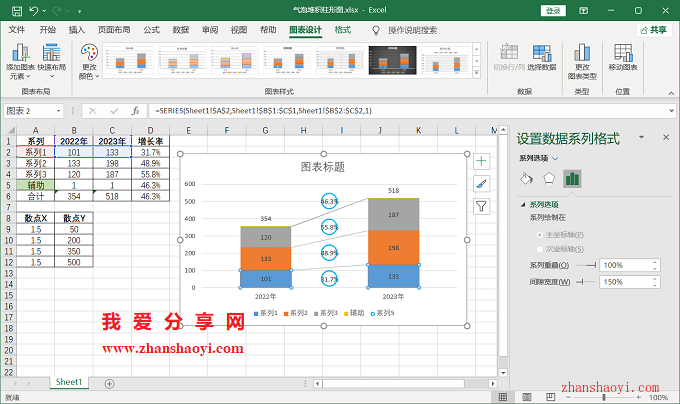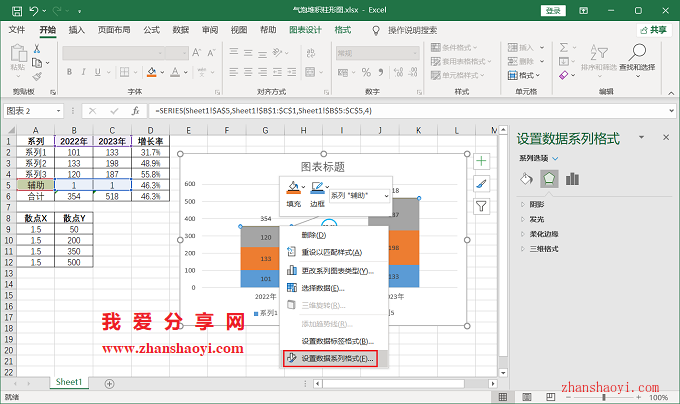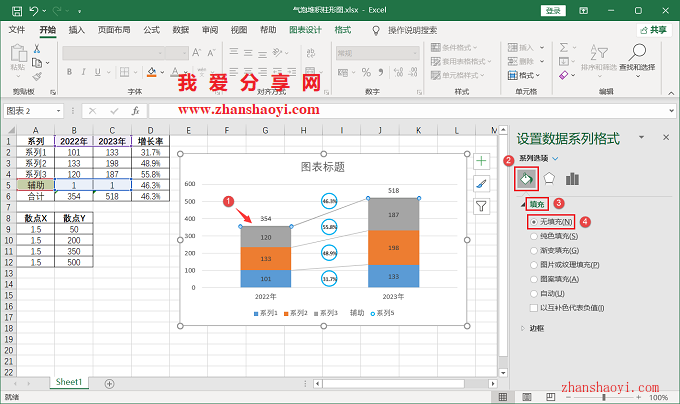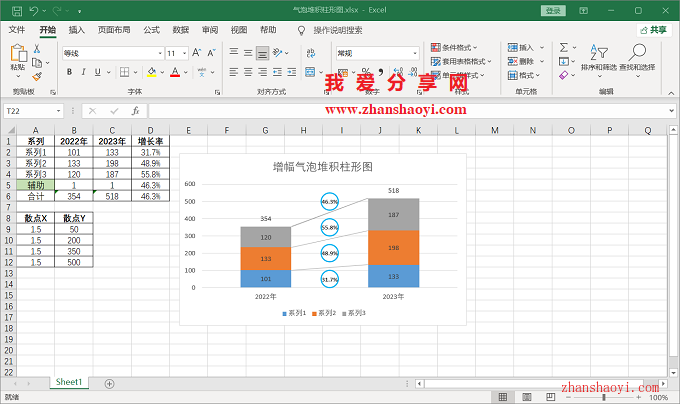气泡堆积柱形图是在堆积柱形图基础上,利用线条连接每个系列,并在中间的位置,用气泡标签直观展示增幅情况,图表虽然看似简单,但是对信息体现很充分;
操作步骤:
1、先打开Excel 2021软件,然后在单元格中输入如下示例数据,其中第五行辅助列的值输入1,主要起到占位的作用,用于后续添加合计标签;
2、第一步,插入堆积柱形图,先选中A1:C5单元格,然后点击菜单栏中【插入】,然后点击【柱形图】按钮,在展开列表中选择【堆积柱形图】;
3、默认的气泡堆积柱形图如下:
4、先空白处单击选中图表,单击菜单栏中【图表设计】,然后点击【切换行/列】按钮,将年份在水平轴;
5、第二步,利用散点图添加气泡,复制B9单元格粘贴至图表中;
6、点击右上方【更改图表类型】;
7、先将系列1-系列3和辅助列修改为堆积柱形图,同时将系列5设置为散点图,然后点击【确定】退出;
8、添加气泡初始效果如下,但现在只有一个气泡且位置不在中间位置;
9、在图表空白处右击选择【选择数据】
10、先选中【系列5】,然后点击【编辑】按钮,继续按照下图修改X轴、Y轴系列值,点击【确定】退出;
11、添加气泡后图表效果如下
12、第三步,添加系列线,点击【添加图表元素】→【线条】→【系列线】;
13、第四步,设置气泡效果,鼠标右击气泡圆形选择【设置数据系列格式】;
14、这里将圆形大小设置为20,如果后续发现大小不合适也可以再调整;将填充设置为无填充;将边框设置为实线,颜色设置为蓝色;
15、选中圆环,点击图表右上角【+】按钮,在展开列表中勾选【数据标签】;
16、鼠标右击上一步生成的数据标签,鼠标右击选择【设置数据标签格式】;
17、先勾选【单元格中的值】,然后勾选D2:D5单元格,再点击【确定】,继续取消【Y值】前面的勾选,将标签位置设置为【居中】;
18、第五步,添加合计标签,单击选中辅助列,点击图表右上角【+】按钮,在展开列表中勾选【数据标签】;
19、鼠标上步生成的数据标签,鼠标右击选择【设置数据标签格式】;
20、先勾选【单元格中的值】,然后勾选B6:C6单元格,再点击【确定】,继续取消【值】前面的勾选,将标签位置设置为【轴内侧】;
21、第六步,添加柱形图数据标签,如下:
22、第七步,取消辅助列填充,鼠标右击辅助列柱形图选择【设置数据系列格式】;
23、把它的填充色设置为无填充;
24、最后,修改标题删除多余图例等,完成泡堆积柱形图效果如下:
温馨提示:如果你觉得气泡添加过于复杂,可以手动插入文本框的形式逐一添加。